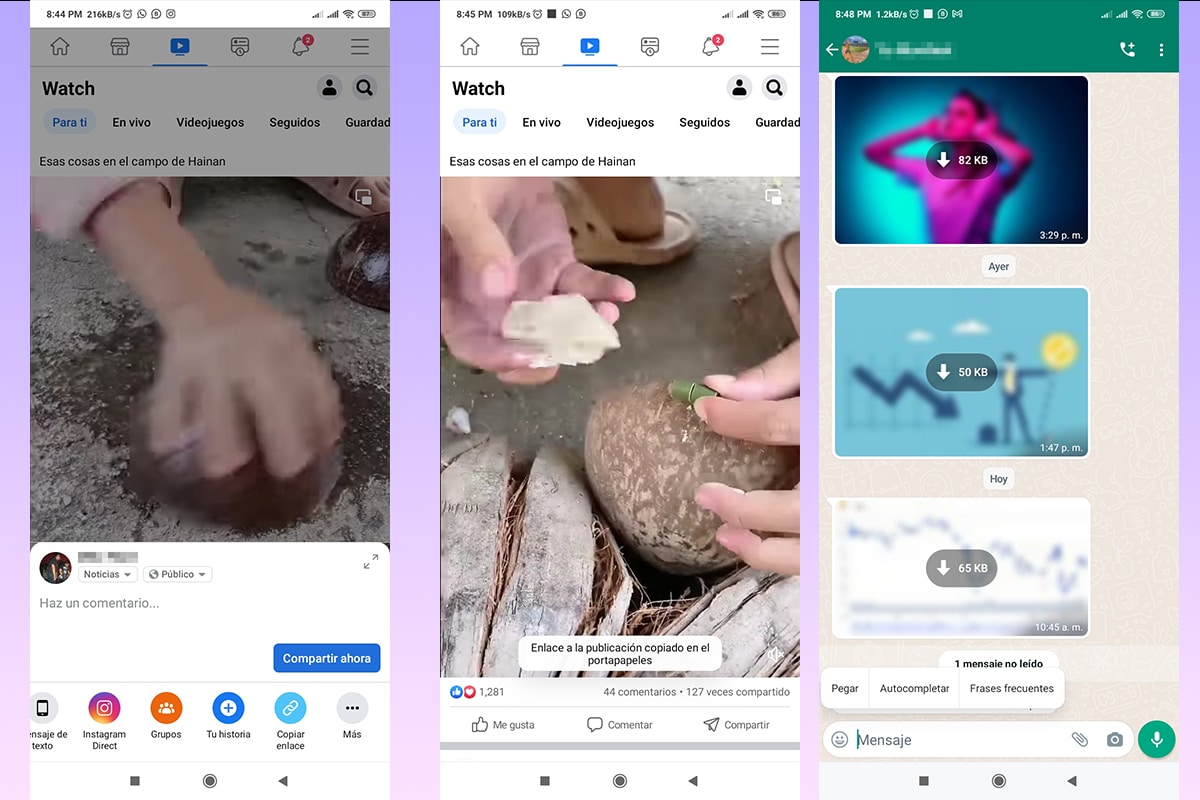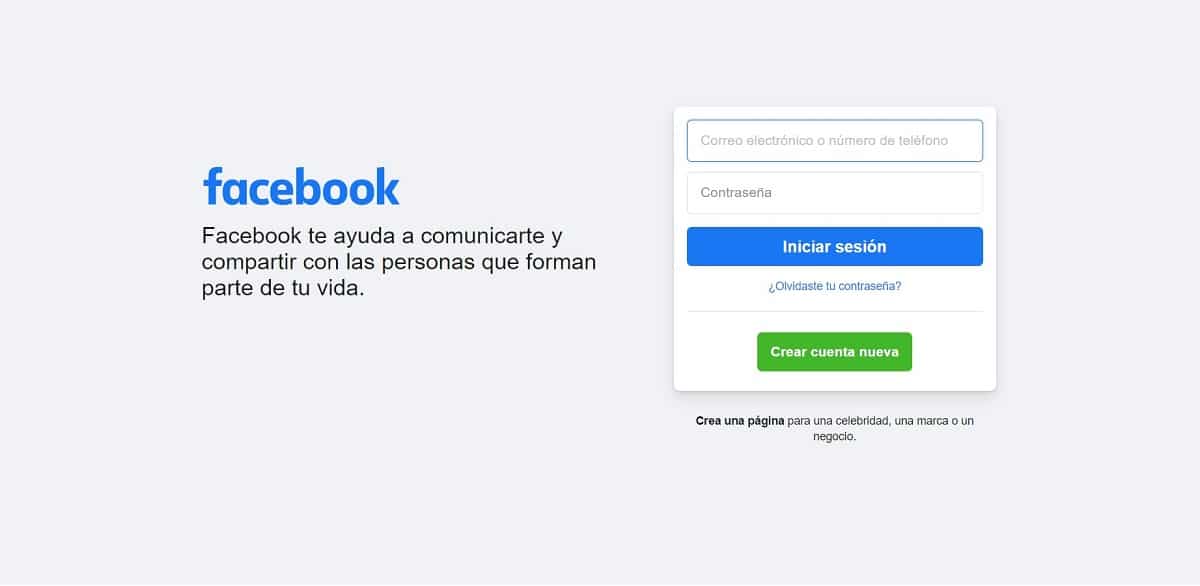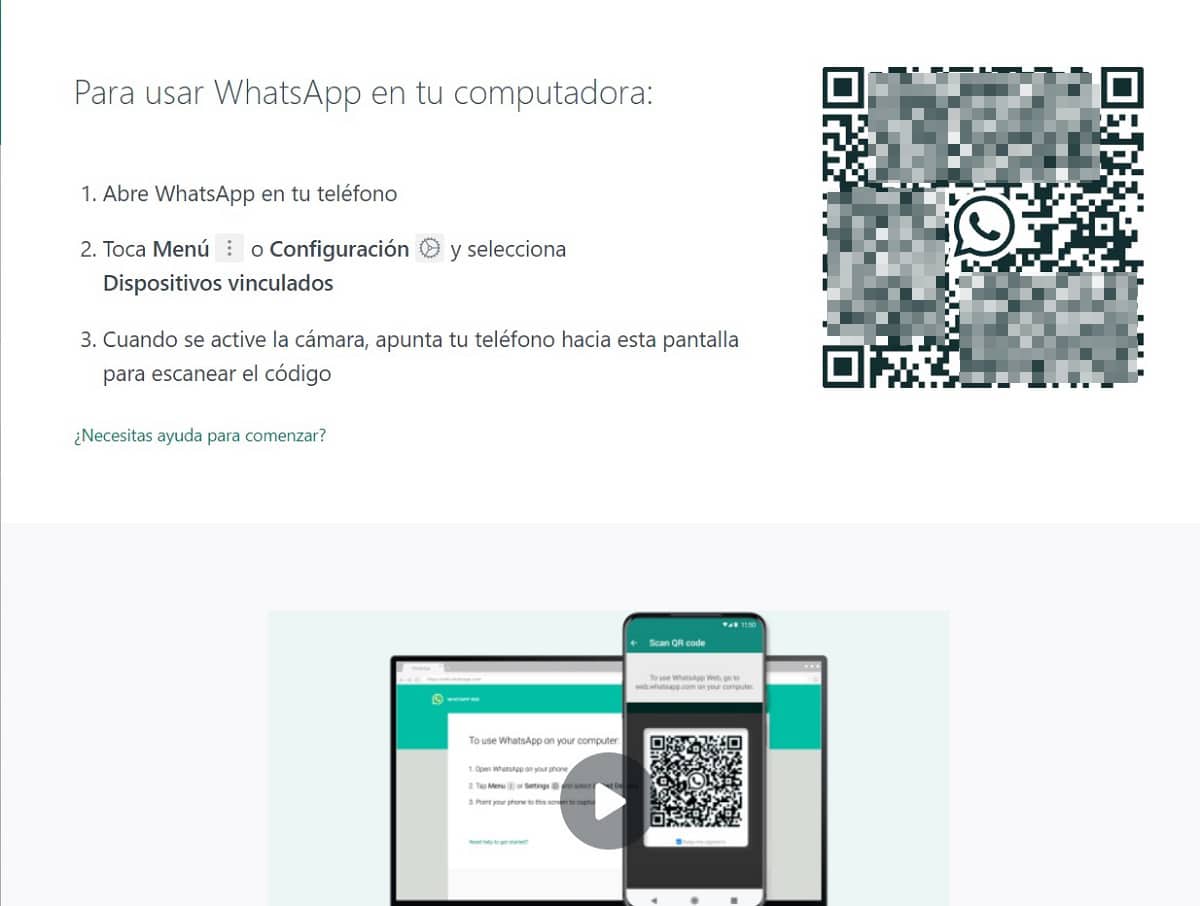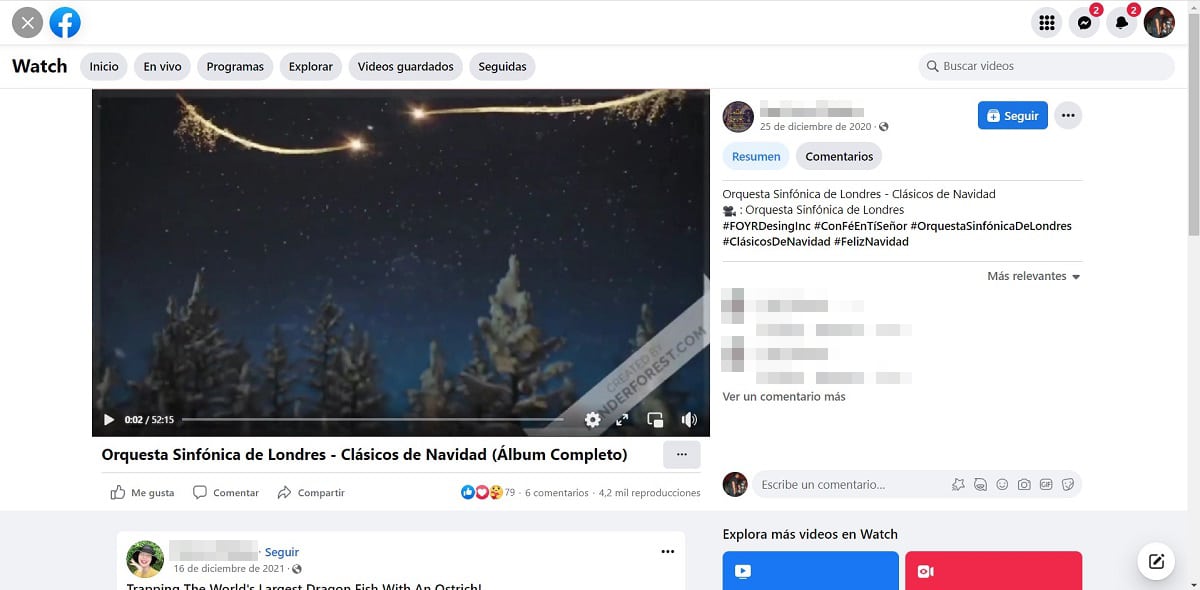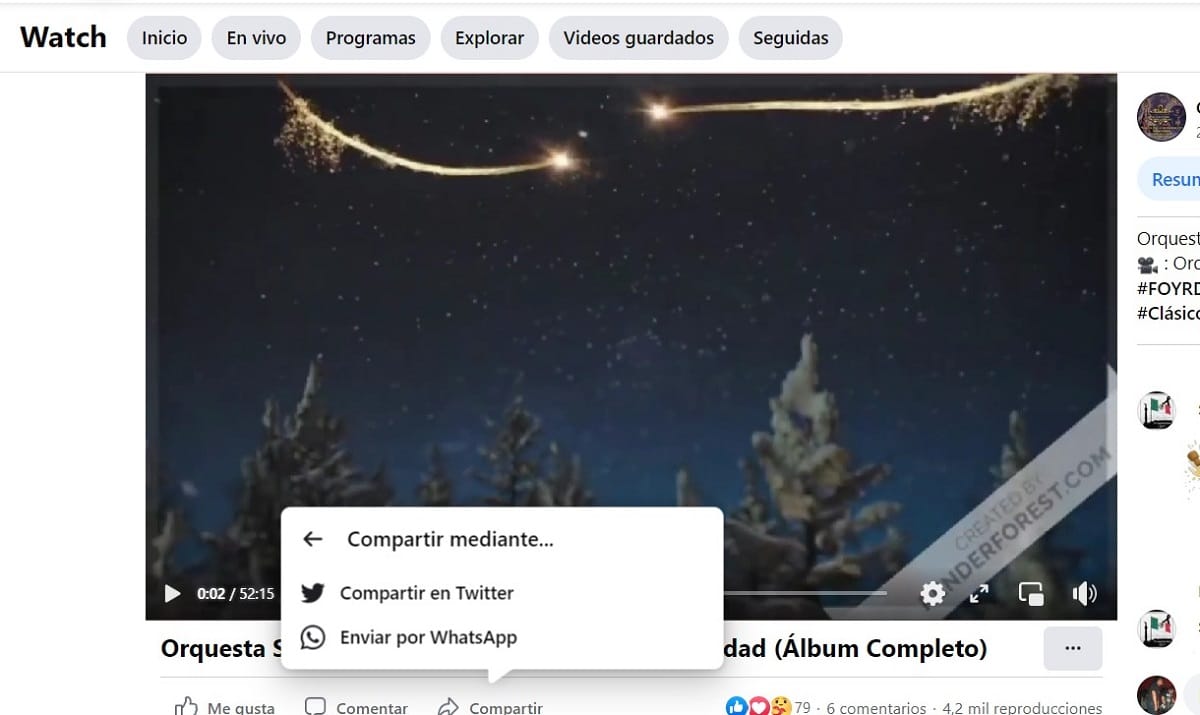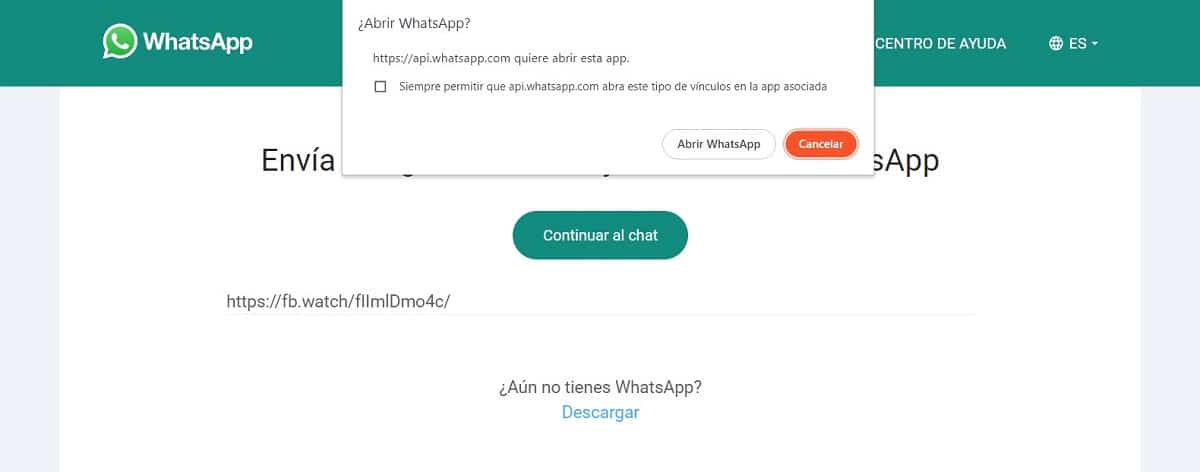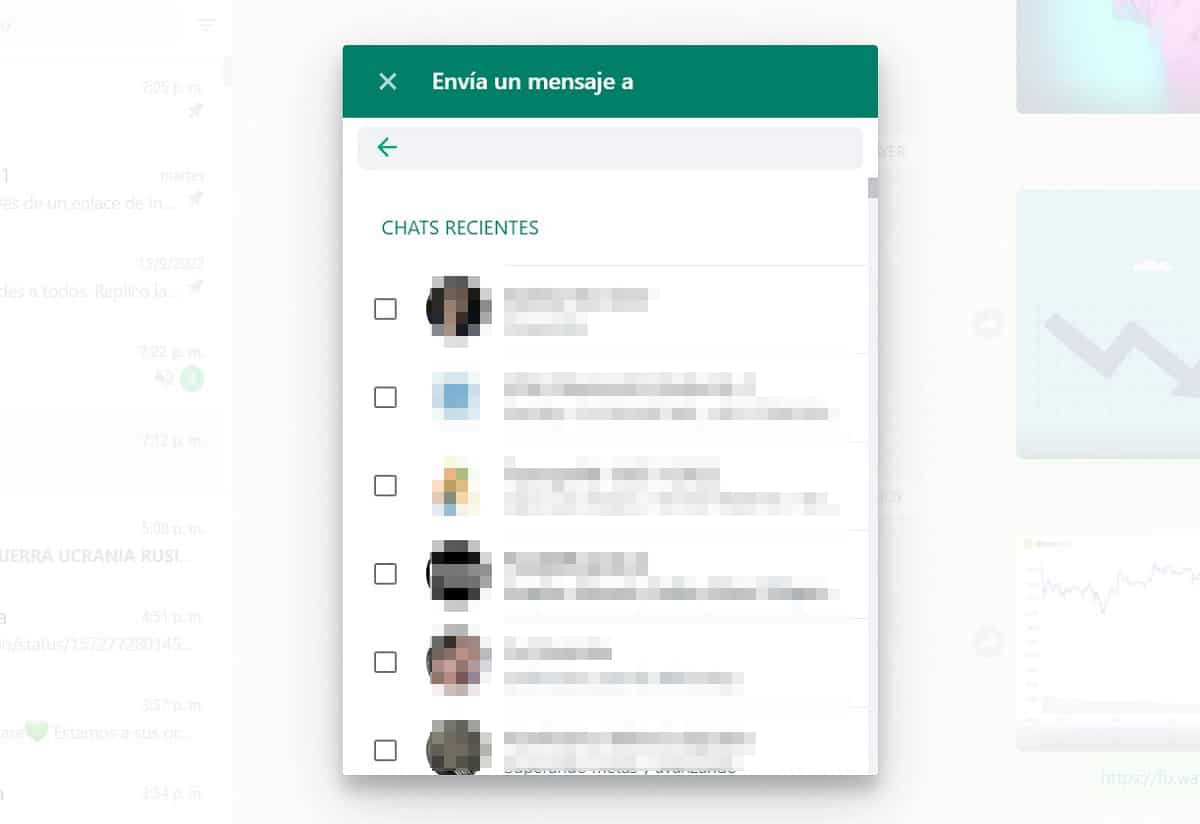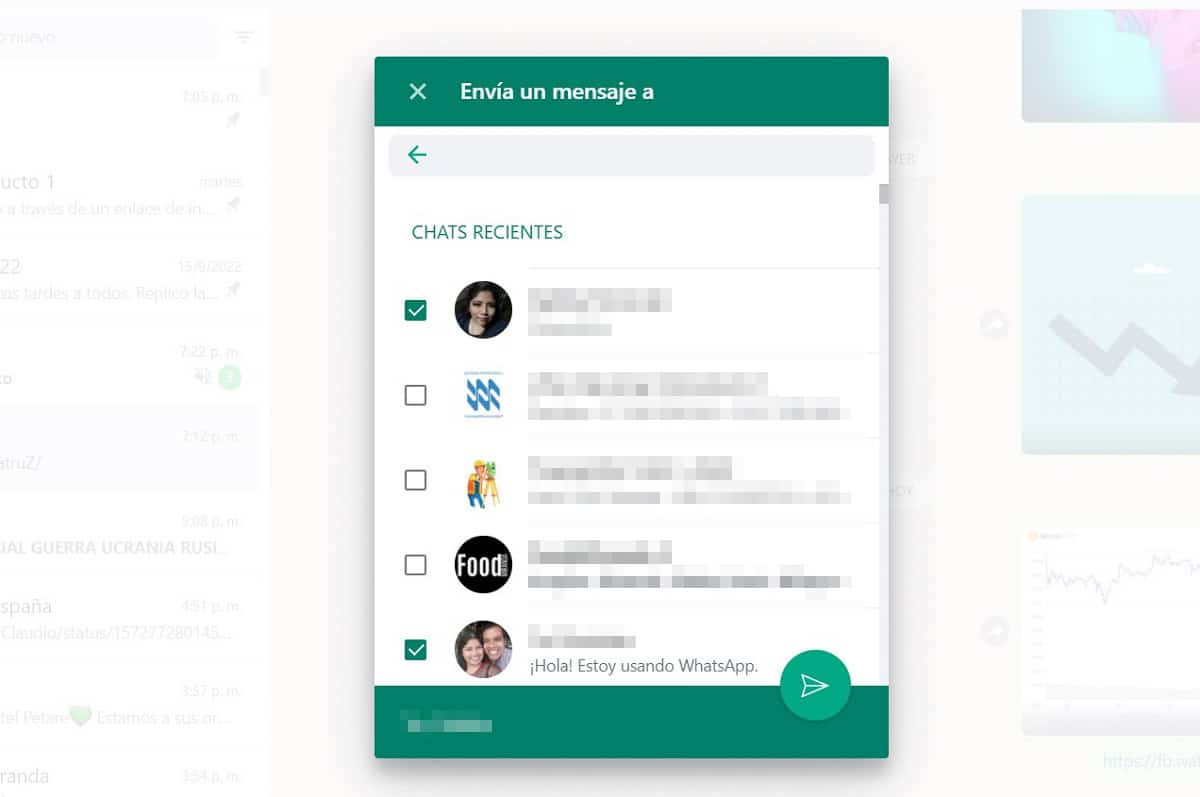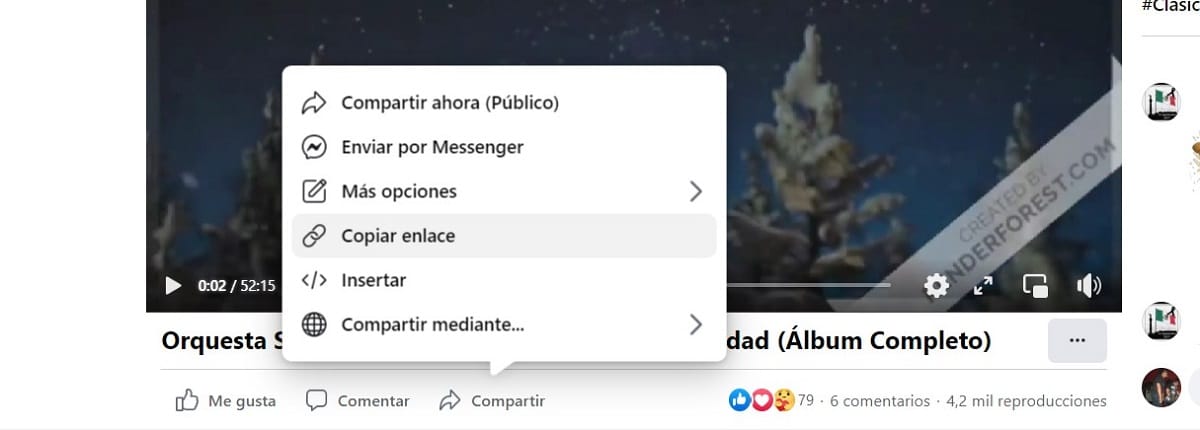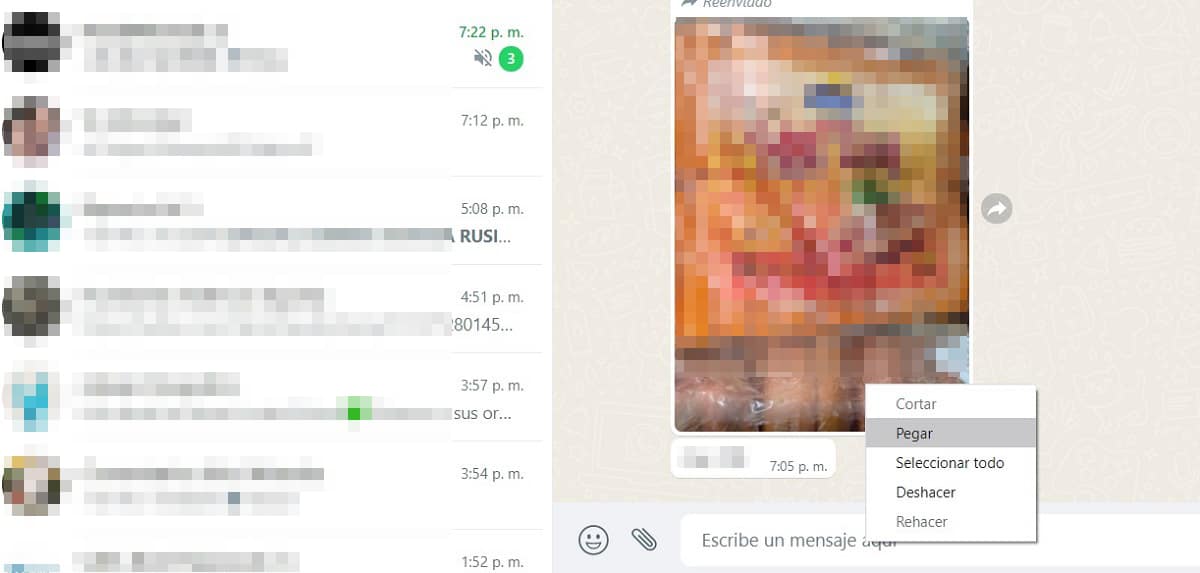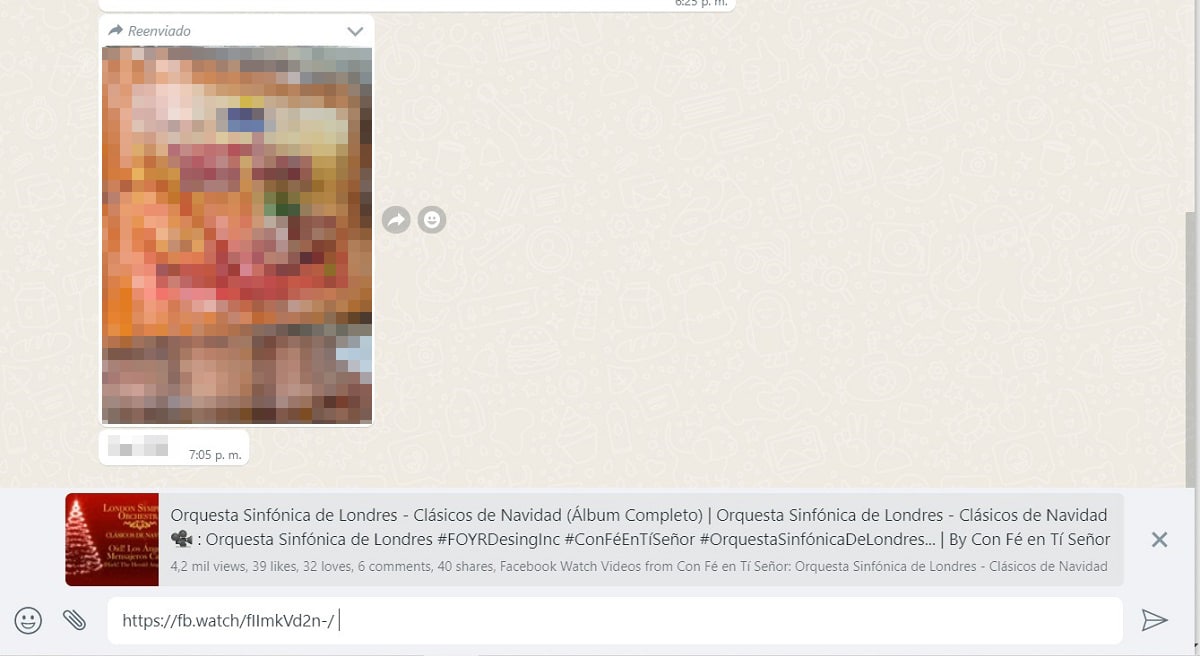Due dei progetti più importanti di Meta hanno un collegamento diretto, quindi, in questa occasione ve lo mostreremo come condividere un video di facebook tramite whatsapp, questo senza la necessità di applicazioni esterne.
Condividi i tuoi video da Facebook ad altre piattaforme è abbastanza semplice, devi solo seguire alcuni semplicissimi passaggi, che vedrai in questo breve articolo.
Tutorial su come condividere un video di Facebook tramite WhatsApp passo dopo passo

Durante questa nota, ti mostreremo come condividere facilmente dal tuo cellulare o computer, velocemente.
Come condividere un video da Facebook a WhatsApp tramite computer
Qui ve ne parleremo due metodi molto simili, entrambi semplici e in pochi passaggi. Prima di iniziare, ricorda che devi avere l'applicazione WhatsApp installata sul tuo computer o autorizzare il tuo browser a utilizzarla. versione web.
Metodo 1
- Accediamo al nostro account Facebook, per questo avremo bisogno delle credenziali, come e-mail o numero di telefono, e ovviamente conosceremo la tua password.
- Apri WhatsApp sul tuo computer, tramite l'applicazione desktop o nella sua versione browser. Per fare questo, devi scansiona con la tua fotocamera mobile il codice QR che ti mostrerà.
- Nel tuo profilo cerca il video che vuoi condividere, prima di condividere verifica che l'account che stai visualizzando non sia privato, in quanto non ti permetterà di mostrarne il contenuto agli utenti che non hanno il permesso per seguirlo.
- Troverai in fondo al video tre opzioni che sicuramente conosci molto bene, “come","Commento"E"condividi".
- In bilico su "condividi” e fare clic, verrà visualizzato un menu di opzioni.
- Facciamo clic su "Condividere tramite” e appariranno nuove opzioni.
- L'ultima opzione nell'elenco è "Invia tramite WhatsApp", questo sarà quello che sceglieremo e in seguito ci reindirizzerà a una nuova scheda, richiedendo i permessi per aprire l'applicazione desktop.
- Se stiamo utilizzando l'applicazione, dobbiamo fare clic sul pulsante "Apri WhatsApp”, che ci reindirizzerà all'applicazione.
- Se la versione web è aperta, il processo sarà più diretto, scegliendo direttamente il/i contatto/i a cui inviare il video.
- Direttamente apparirà un elenco delle tue conversazioni recenti, per inviare loro il video basta spuntare le caselle allineate alla sinistra del contatto e poi inviare con il pulsante simile ad un aeroplanino di carta.
- Il pulsante di invio verrà attivato quando si contrassegna uno o più contatti.
- Nel caso in cui il contatto con cui vuoi condividere il video non compaia nell'elenco iniziale, puoi scriverne il nome nella barra di ricerca, che si trova in alto.
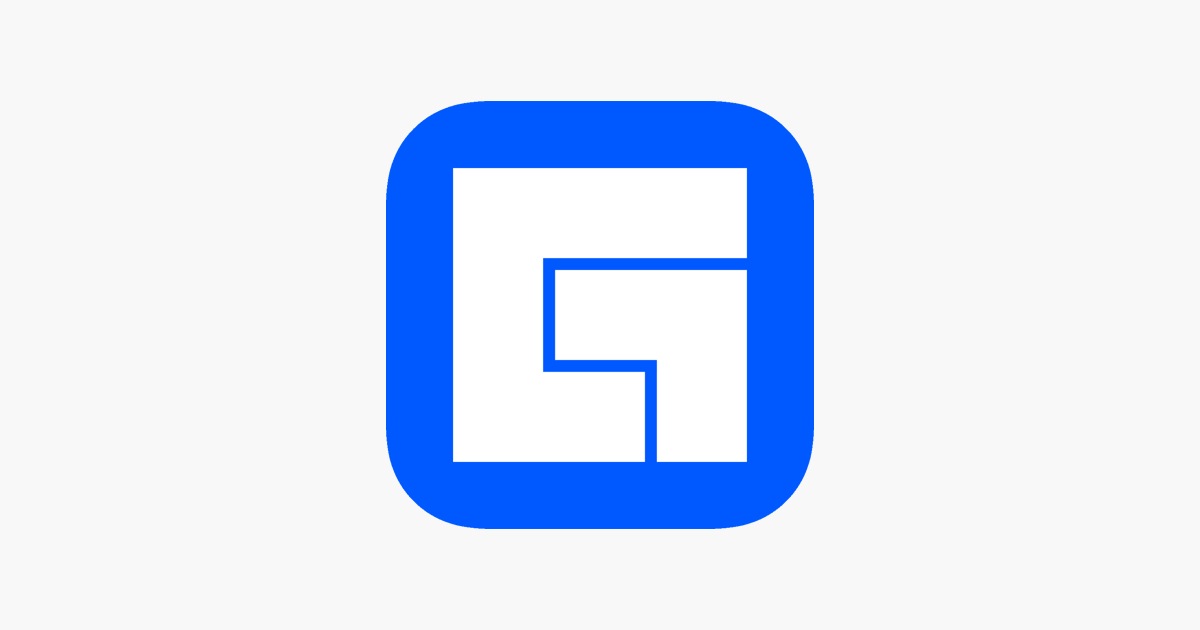
Metodo 2
Questo è molto più banale e Ti aiuterà a condividere non solo su WhatsApp, ma su altri social network o anche inviare via e-mail.
- Seguiremo gli stessi passaggi del metodo precedente, da 1 a 4.
- Nelle opzioni sotto il video, faremo clic su "condividi".
- Clicchiamo su “Copia link”, che genererà un collegamento che verrà copiato negli appunti del nostro computer.
- Una notifica apparirà brevemente in basso a sinistra dello schermo indicando che il collegamento è stato copiato.
- Andremo sul nostro WhatsApp, indipendentemente dal fatto che sia la versione Web o desktop.
- Cerchiamo il contatto a cui vogliamo condividere il video.
- Nell'area di testo, dove scriviamo i nostri messaggi, cliccheremo con il tasto destro del mouse e quando viene visualizzato il menu delle opzioni, sceglieremo "Prendere".
- Apparirà un collegamento abbreviato e, digitando lo spazio e attendendo alcuni secondi, verranno visualizzate l'anteprima e la descrizione del video.
- Invieremo con il pulsante a forma di freccia situato a destra del messaggio.
Come condividere un video da Facebook a WhatsApp dal tuo dispositivo mobile

La metodologia del come condividere un video da Facebook a WhatsApp su un dispositivo mobile è molto più semplice che sul computer, poiché regolarmente le applicazioni sono interconnesse.
Per quanto riguarda il computer, ci sono due metodi molto pratici e veloci, ve li parleremo passo dopo passo in modo semplice.
Metodo 1
- Entriamo nell'applicazione Facebook, che sicuramente avrà già avviato la nostra sessione.
- Cerchiamo il video che vorremmo condividere con i contatti WhatsApp.
- Nella parte inferiore del video, troveremo tre opzioni, "come","Commento"E"condividi”, scegliendo il terzo.
- Cliccando su “condividiVerranno visualizzate nuove opzioni.
- Con il dito ci sposteremo orizzontalmente nelle icone che compariranno nella parte inferiore dello schermo, individuando l'icona di WhatsApp.
- Facendo clic, ci reindirizzerà automaticamente all'applicazione WhatsApp.
- A questo punto ci darà la possibilità di inviare a uno o più contatti, oltre a pubblicare nel nostro stato per un periodo di 24 ore.
- Per scegliere più contatti, dobbiamo premere per qualche secondo quelli che vogliamo includere, cambieranno leggermente colore, mostrando che sono selezionati.
- Quando ne scegli almeno uno, nella parte inferiore dello schermo comparirà una striscia verde con il nome dei contatti selezionati e un pulsante circolare con una freccia, questo ti permetterà di inviare.
- Nel caso in cui desideri condividerlo nel tuo stato, dobbiamo scegliere la prima opzione nell'elenco e fare clic sul pulsante verde che apparirà nell'angolo in basso a destra.
- Qui possiamo modificare il testo che accompagnerà il collegamento.
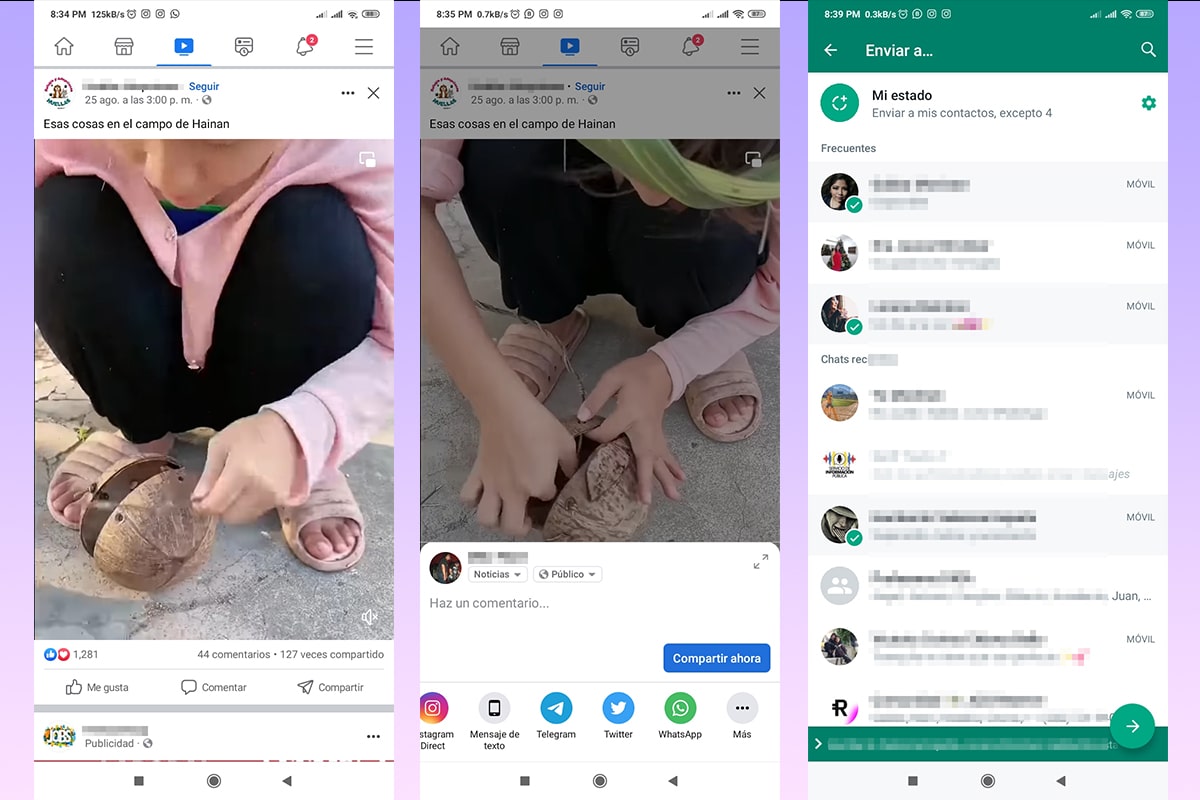
Metodo 2

- Seguiremo la stessa serie di passaggi eseguiti nel metodo 1, eseguendo da 1 a 4.
- Ci sposteremo con il dito in orizzontale sulla barra con le icone che compariranno nella parte inferiore dello schermo.
- Individuiamo l'opzione "Copia il link”, che avrà un'icona blu con due maglie di catena.
- Una piccola notifica rapida non dirà che il collegamento è stato copiato correttamente negli appunti.
- Apriamo l'applicazione WhatsApp e cerchiamo il contatto o i contatti a cui vogliamo inviare il video.
- Nel caso ci siano più contatti, può essere inviato come una nuova trasmissione o semplicemente sceglierli dal nostro elenco di chat.
- Ci troveremo nell'area di testo, dove scriviamo i messaggi e lo lasciamo premuto per alcuni secondi, questo fino all'opzione "Prendere" appare. Clicchiamo.
- Immediatamente apparirà il link copiato e pochi secondi dopo la descrizione del video.
- Abbiamo inviato e condiviso un video di Facebook tramite WhatsApp.